PS怎样录制动作?
溜溜自学 平面设计 2023-01-31 浏览:996
大家好,我是小溜,PS录制动作只需一个快捷键就能让不同的对象,快速达到同样的效果,大大地提高了制作效率。那么,PS怎样录制动作呢?以下举例讲述操作步骤。
工具/软件
硬件型号:联想(Lenovo)天逸510S
系统版本:Windows7
所需软件:PS CS6
方法/步骤
第1步
Step 1:打开PS,新建空白文件,新建图层1;
使用【矩形选框工具】括出一个矩形,填充颜色,ctrl+D,取消选区。
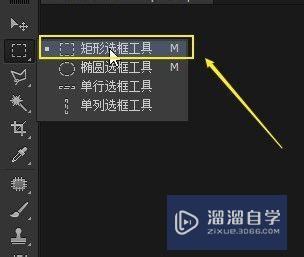
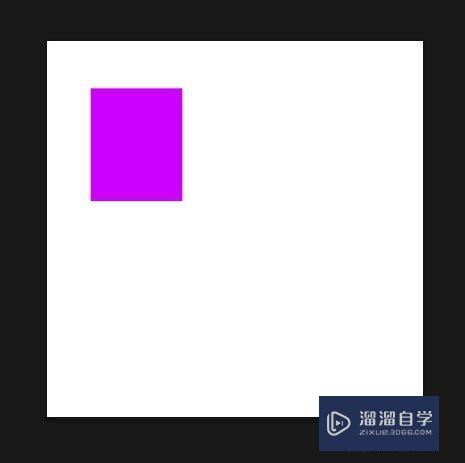
第2步
Step 2:点击菜单栏的【窗口】——【动作】(Alt+F9)。
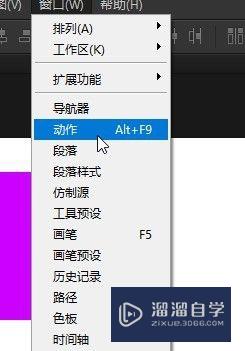
第3步
Step 3:点击新建动作的按钮,设置动作的名称、快捷键,然后点击记录。
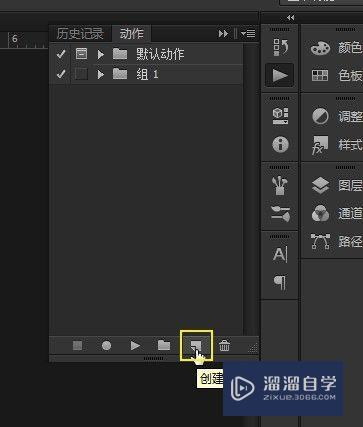
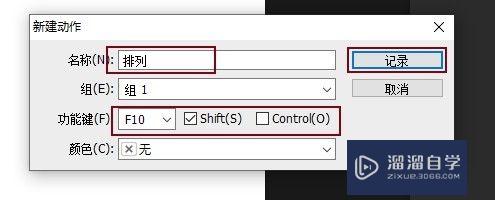
第4步
Step 4:选中图层1,按shift+Alt,拖动矩形,复制出多个矩形并对其进行排列的操作。
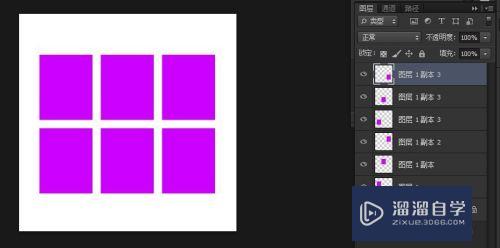
第5步
Step 5:点击停止记录的按钮,完成。
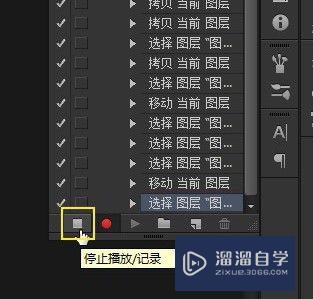
第6步
最后,以蓝色的圆形作为操作对象验证一下,使用排列动作的快捷键,最终得到了同样的排列效果。
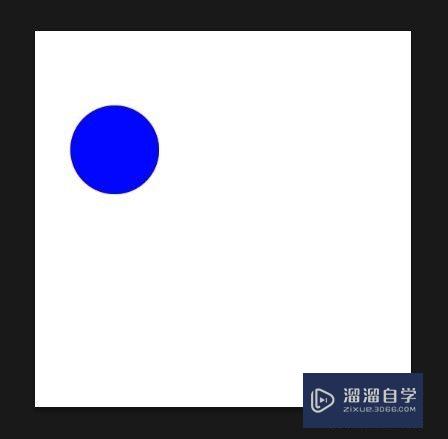
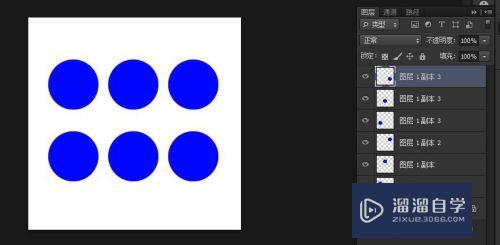
注意/提示
对于“PS怎样录制动作?”的内容就分享到这里了,希望帮助您解决困惑。还是不明白的话,可以点击这里了解更多关于“PS”课程>>
相关文章
距结束 06 天 04 : 02 : 38
距结束 01 天 16 : 02 : 38
首页








